Windows 11/10 . में प्रिंट करते समय कंप्यूटर फ़्रीज़ हो जाता है
जबकि मुद्रण अधिकांश समय ठीक काम करता है, ऐसा हो सकता है कि जैसे ही आप किसी दस्तावेज़ या छवि को मुद्रित करने का प्रयास करते हैं, कंप्यूटर प्रत्युत्तर देना बंद कर देता है। यह पोस्ट आपको मार्गदर्शन करेगी कि आप कुछ सरल युक्तियों का उपयोग करके समस्या को कैसे ठीक कर सकते हैं।
(Computer)Windows 11/10कंप्यूटर फ़्रीज़ हो जाता है
इससे पहले कि हम आगे बढ़ें और सुझाव के बारे में बात करें, यदि हाल ही के अपडेट के कारण ऐसा हुआ है, तो आप KB5000802 की स्थापना रद्द करना चाह सकते हैं । Microsoft ने इस समस्या को स्वीकार किया है और कहा है कि इस अद्यतन को स्थापित करने के बाद, कुछ ऐप्स में कुछ प्रिंटर पर प्रिंट करने का प्रयास करते समय आपको नीली स्क्रीन के साथ APC_INDEX_MISMATCH त्रुटि प्राप्त हो सकती है। (APC_INDEX_MISMATCH)इसने एचपी, रिकोह(Ricoh) , कैनन(Canon) , ब्रदर(Brother) , केएम, क्योसेरा(Kyocera) , आदि सहित सभी प्रिंटरों को प्रभावित किया है।
इस समस्या को कम करने के लिए आप यहां क्या कर सकते हैं:
- व्यवस्थापक(Admin) अनुमति के साथ प्रिंट एप्लिकेशन(Print Application) लॉन्च करें
- प्रिंटर समस्या निवारक चलाएँ
- प्रिंटर स्पूलर सेवाएं पुनरारंभ करें
- प्रिंटर को मैन्युअल रूप से निकालें और जोड़ें
- एसएफसी कमांड चलाएँ।
समस्या को हल करने के लिए आपको व्यवस्थापक की अनुमति की आवश्यकता होगी।
1] व्यवस्थापक(Admin) अनुमति के साथ प्रिंट एप्लिकेशन लॉन्च करें(Launch Print Application)
उपयोगकर्ताओं में से एक ने बताया कि यदि व्यवस्थापक विशेषाधिकारों के साथ लॉन्च होने पर प्रिंट करने के लिए उपयोग किया जाने वाला एप्लिकेशन समस्या का समाधान करता है। इसलिए यदि आप किसी तृतीय-पक्ष एप्लिकेशन जैसे Adobe Acrobat का उपयोग कर रहे हैं , तो उस पर राइट-क्लिक करें, और व्यवस्थापकीय विशेषाधिकारों के साथ चलाएं। फिर प्रिंट करने का प्रयास करें, और इसे समस्या का समाधान करना चाहिए।
2] प्रिंटर समस्या निवारक चलाएँ

- विंडोज 11: विंडोज सेटिंग्स(Windows Settings) ( Win +I )> System > Troubleshoot > Additional समस्या निवारक पर जाएं ।
- विंडोज 10: विंडोज सेटिंग्स(Windows Settings) ( Win +I ) > Update एंड Security > Troubleshoot > Additional समस्या निवारक पर जाएं ।
प्रिंटर समस्या निवारक(Printer troubleshooter) का पता लगाएँ और चलाएँ , और देखें कि क्या प्रक्रिया पूरी होने के बाद समस्या हल हो जाती है।
पढ़ें(Read) : प्रिंट करते समय विंडोज़ को प्रिंटमैनेजमेंट नहीं मिल रहा है(Windows cannot find printmanagement.msc) । एमएससी त्रुटि दिखाई देती है।
3] प्रिंटर स्पूलर सेवाएं पुनरारंभ करें
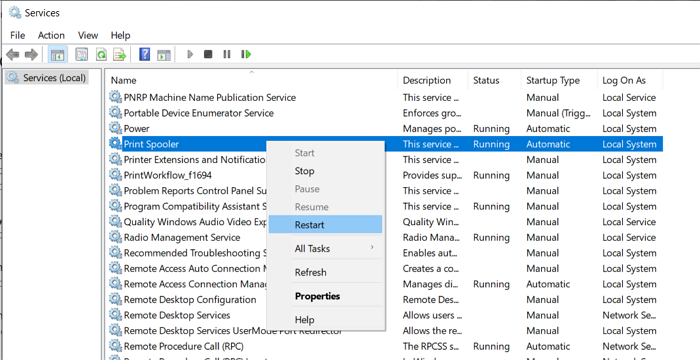
रन प्रांप्ट में services टाइप करें ( Win +R ) इसके बाद Services पैनल खोलने के लिए (open the Services panel)Enter कुंजी दबाएं ।
अगला प्रिंटर स्पूलर सेवाओं का पता लगाएँ(Locate Printer Spooler Services) , उस पर राइट-क्लिक करें और पुनरारंभ(Restart) करें चुनें । यदि पुनरारंभ(Restart) विकल्प अनुपलब्ध है, तो रोकें(Stop) , और सेवा प्रारंभ करें(Start) ।
पढ़ें(Read) : निष्क्रिय होने पर कंप्यूटर अनुत्तरदायी हो जाता है(Computer becomes unresponsive when idle) ।
4] प्रिंटर निकालें और जोड़ें
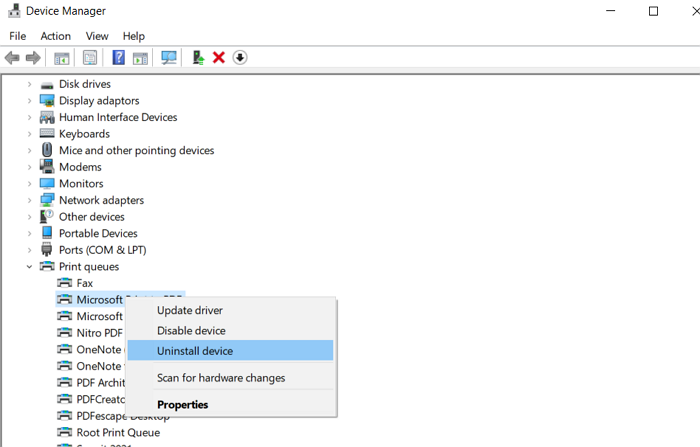
यदि आप प्रिंटर को फिर से इंस्टॉल करते हैं, तो ड्राइवर भी फिर से इंस्टॉल हो जाएंगे।
- Use Win + X , उसके बाद एम का उपयोग करें।
- प्रिंट कतार अनुभाग का विस्तार करें।
- प्रिंटर का पता लगाएँ, उस पर राइट-क्लिक करें और डिवाइस को अनइंस्टॉल करें।
- विंडोज 10 (Windows 10) Settings > डिवाइसेस(Devices) > प्रिंटर(Printers) और स्कैनर पर जाएं
- प्रिंटर का चयन करें, और अगर यह अभी भी उपलब्ध है तो इसे अनइंस्टॉल करें।
5] एसएफसी कमांड चलाएँ

सिस्टम फाइल चेकर टूल आपको भ्रष्ट फाइलों को ठीक करने में मदद करता है जो बीएसओडी(BSOD) या स्क्रीन फ्रीज(Screen Freeze) का कारण बन सकती हैं ।
उन्नत विशेषाधिकारों के साथ ओपन कमांड प्रॉम्प्ट(Command Prompt)sfc /scannow , और टाइप करें । एंटर(Enter) कुंजी दबाएं , और इसे समस्या को ठीक करने दें।
पढ़ें(Read) : प्रिंटर को डिफ़ॉल्ट फ़ैक्टरी सेटिंग्स पर कैसे रीसेट करें ।
मुझे उम्मीद है कि इन सुझावों ने आपको उस समस्या को हल करने में मदद की जहां कंप्यूटर ने Windows 11/10 में प्रिंट करने का प्रयास किया था ।
इसी तरह की पोस्ट जो आपकी मदद कर सकती हैं:(Similar posts that may help you:)
- विंडोज़ लटकती या जमती रहती है(Windows keeps hanging or freezing)
- लॉगिन स्क्रीन पर विंडोज फ्रीज हो जाता है।(Windows freezes at Login Screen.)
Related posts
Windows 11/10 . में HP प्रिंटर सत्यापन विफल त्रुटि को ठीक करें
फिक्स प्रिंटर स्थिति रुकी हुई है, विंडोज 11/10 में त्रुटि को फिर से शुरू नहीं कर सकता
विंडोज 11/10 में फाइल और प्रिंटर शेयरिंग को कैसे चालू या बंद करें
आपका मार्जिन विंडोज 11/10 में बहुत कम प्रिंटिंग त्रुटि है
विंडोज 11/10 में प्रिंट जॉब कतार जाम या अटक गया रद्द करें
विंडोज 11/10 में डिफॉल्ट वेब ब्राउजर को कैसे बदलें
हॉट स्वैप के साथ विंडोज 11/10 में हार्ड डिस्क ड्राइव को कैसे स्वैप करें
विंडोज 11/10 पर वायरलेस प्रिंटर का जवाब नहीं दे रहा है, इसे ठीक करें
विंडोज 11/10 में सिंक सेटिंग्स काम नहीं कर रही हैं या धूसर हो गई हैं
विंडोज 11/10 पर आधुनिक स्टैंडबाय में रहते हुए नेटवर्क कनेक्शन सक्षम करें
विंडोज 11/10 में प्रिंटर का नाम कैसे बदलें?
विंडोज 11/10 में सीडी, डीवीडी और ब्लू-रे डिस्क को कैसे बर्न करें?
Windows 11/10 में प्रिंटर समस्या निवारक के साथ प्रिंटर समस्याओं को ठीक करें
विंडोज 11/10 में माइक्रोसॉफ्ट प्रिंट को पीडीएफ प्रिंटर में कैसे दिखाएं या छिपाएं
विंडोज 10/11 में प्रिंटर नहीं हटा सकते? इसे जबरदस्ती कैसे हटाएं
Windows 11/10 में संगतता मोड में पुराने प्रोग्राम चलाएँ
विंडोज 11/10 एक्सप्लोरर में नहीं दिख रहे थंबनेल पूर्वावलोकन को कैसे ठीक करें
विंडोज 11/10 में उपयोगकर्ताओं को प्रिंटर हटाने से कैसे रोकें
विंडोज 11/10 में नेटवर्क प्रिंटर कैसे शेयर करें और कैसे जोड़ें?
विंडोज 11/10 में एक फोल्डर में फाइलों की सूची कैसे प्रिंट करें
